 upptill till höger i skärmen.
upptill till höger i skärmen.Ställa in skärmen för huvudmenyn
I det här avsnittet förklaras hur du ställer in visningen för huvudmenynskärmen med hjälp av  upptill till höger i skärmen.
upptill till höger i skärmen.
 upptill till höger i skärmen.
upptill till höger i skärmen.Om du trycker på  upptill till höger på skärmen, visas följande skärm. Välj inställningar från den skärm som visas och ange visning för huvudmenyn.
upptill till höger på skärmen, visas följande skärm. Välj inställningar från den skärm som visas och ange visning för huvudmenyn.
 upptill till höger på skärmen, visas följande skärm. Välj inställningar från den skärm som visas och ange visning för huvudmenyn.
upptill till höger på skärmen, visas följande skärm. Välj inställningar från den skärm som visas och ange visning för huvudmenyn. 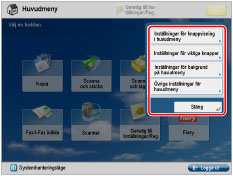
Inställningar för knappvisning i huvudmeny
Du kan ange antalet knappar och visningslayout för huvudmenyn.
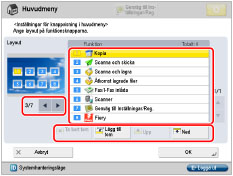
Tryck på  eller
eller  för att välja antal knappar och visningslayout. Du kan visa 3 till högst 16 knappar på en skärm.
för att välja antal knappar och visningslayout. Du kan visa 3 till högst 16 knappar på en skärm.
 eller
eller  för att välja antal knappar och visningslayout. Du kan visa 3 till högst 16 knappar på en skärm.
för att välja antal knappar och visningslayout. Du kan visa 3 till högst 16 knappar på en skärm.Välj funktionen som visas i listan → tryck på [Upp] eller [Ned] för att ändra visningens ordningsföljd.
Genom att trycka på [Lägg till tom], kan du placera ett tomt knapputrymme på huvudmenyn. Om du vill ta bort ett tomt område, tryck på [Ta bort tom].
Inställningar för viktiga knappar
Du kan visa snabbvalsknappar för upp till två funktioner överst på skärmen.
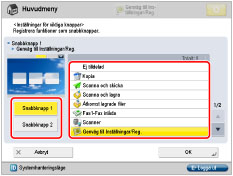
Tryck på [Genväg 1] eller [Genväg 2] → välj vilken funktion som ska visas som genvägstangent. Om du inte vill välja en funktion, trycker du på [Ej tilldelad].
[Genväg till Inställningar/reg.] har tilldelats [Genväg 1] som standardinställningar. För mer information om [Genväg till Inställningar/reg.], se "Snabbknappar till Inställningar/Registrering"
Inställningar för bakgrund på huvudmeny
Du kan välja bakgrund för huvudmenyn.
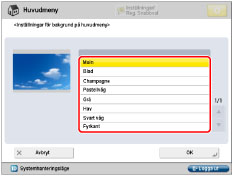
Övriga inställningar för huvudmeny
Du kan ange om snabbvalsknappar för läget som att ändra visningsspråk eller ändra pappersinställningar för kopiering/utskrift ska visas på huvudmenyskärmen.
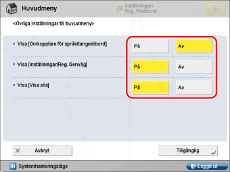
Om <Visa [Omkopplare för språk/tangentbord]> ställs in på På, visas  på huvudmenyn.
på huvudmenyn.
 på huvudmenyn.
på huvudmenyn.På skärmen <Växla språk/tangentbord> kan du ändra det språk som visas på pekskärmen. Dessutom kan du ändra layouten för tangentbordet där du skriver tecken.
Om <Visa [Genväg till inställningar/reg.]> satts till På, visas [Genväg till Inställningar/reg.] på huvudmenyn. För mer information om knappen [Genväg till Inställningar/reg.], se "Snabbknappar till Inställningar/Registrering"
Om <Visa [Visa alla]> satts till På, visas [Visa alla] på huvudmenyn.
Diverse pekskärmsbilder
De funktioner som visas på huvudmenyn varierar beroende på de tillval som är installerade i maskinen.
Nedan är exempel på funktioner som visas på huvudmenyn.
Duplex Color Image Reader Unit-M, Universellt sänd-kit för färg och imagePRESS Server har monterats:
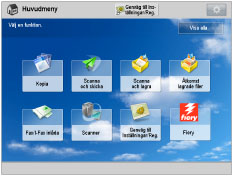
OBS! |
För att ange inställningar för huvudmenyn, måste du logga in på maskinen som administratör. Som standard anges inställningar för systemansvarig (systemansvarig-ID/system-PIN-kod) på maskinen. Därför måste administratören logga in genom att ange systemansvarig-ID och system-PIN-kod på skärmen Inställningar/Registrering. Standardinställning för både systemansvarig-ID och system-PIN-kod är "7654321". Om antalet funktionsknappar överskrider antalet knappar i den layout som angetts för <Inställningar för knappvis- ning i huvudmeny>, visas de överstigande knapparna efter sidan 2 på huvudmenyn. Högst 16 knappar kan visas på huvudmenyn. Om du trycker på [Visa alla] på huvudmenyn visas alla knappar i standardordning, även om du har ändrat knapparnas layout. Om du vill återgå till den anpassade skärmen trycker du på [Visa alla] igen. För mer information om [Växla språk/tangentbord], se "Aktivera Omkopplare för språk/tangentbord" För mer information om [Auto toningsjustering], [Pappersinställningar] och [Inställningar för hant. av papperstyp], se "Automatisk toningsjustering" "Registrera pappersformat och -typ för en papperskälla" och "Översikt över den här funktionen" Radbrytningar som användes vid registrering av webbsidor visas i namnet för webbsideknappar på huvudmenyn. |